Sustituir – Grass Valley EDIUS Pro v.6.5 Manual del usuario
Página 273
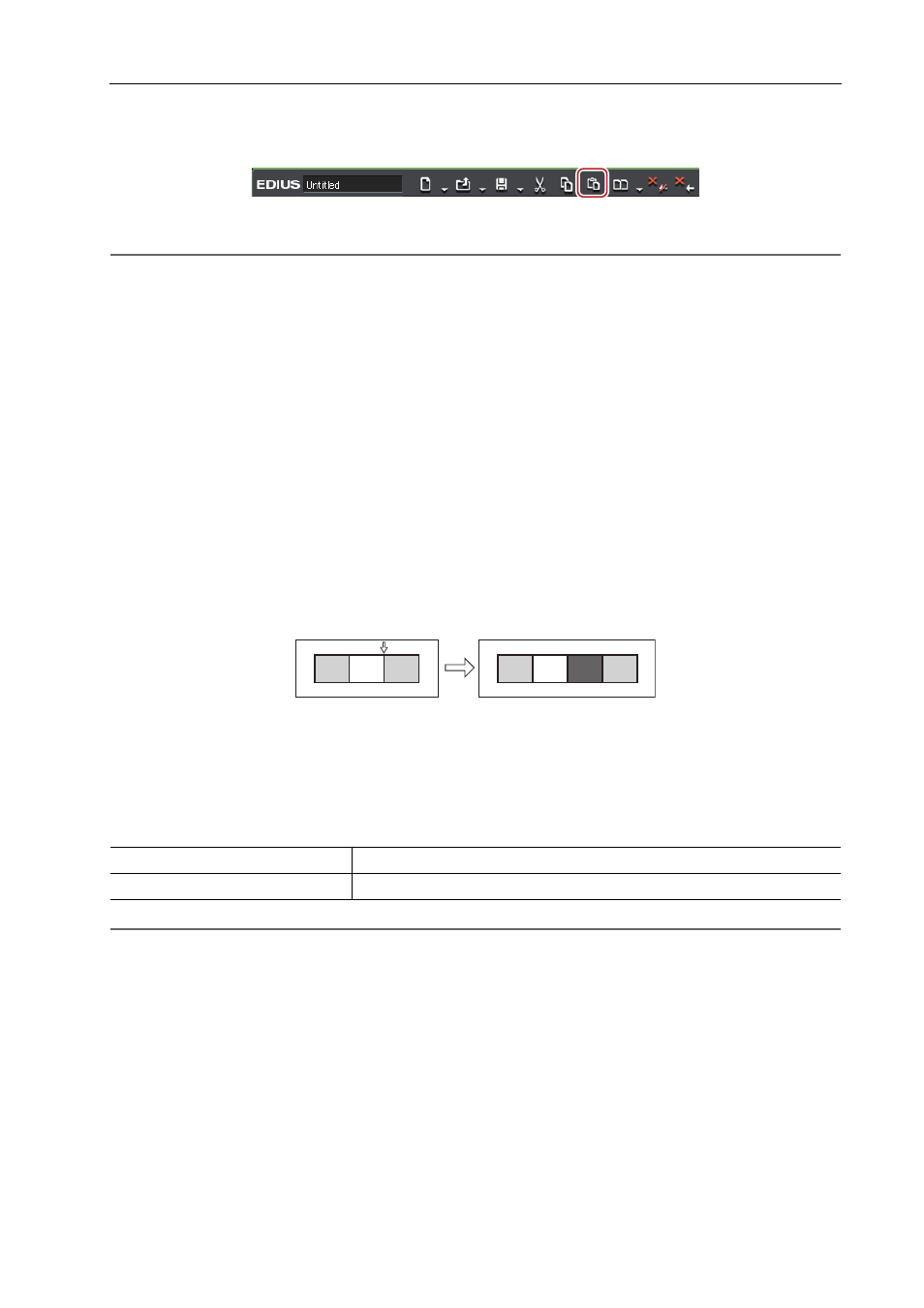
251
Operaciones de clip
EDIUS - Manual de referencia
2 Seleccione una pista, y desplace el cursor de línea de tiempo a la posición de pegado.
3 Haga clic en [Pegar en ubicación actual] de la línea de tiempo.
El clip se coloca con la posición en el cursor de línea de tiempo establecida como punto de entrada.
2
Alternativa
• Haga clic derecho sobre la pista en la que desea pegar, y haga clic en [Pegar]. En este momento, el clip se pegará
en la pista en la que haya hecho clic derecho sin importar qué pista esté actualmente seleccionada.
• Haga clic en [Editar] en la barra de menú y haga clic en [Pegar]
→ [Cursor].
• Haga clic derecho sobre cualquier clip en la pista a pegar y haga clic en [Pegar]
→ [Cursor]. En este momento, el clip
se pegará en la posición del cursor de línea de tiempo de la pista en la que ha hecho clic derecho, sin importar la
pista seleccionada actualmente.
• Pegar: [Ctrl] + [V]
3
•
Cuando se pega un clip con un botón, una tecla de comando o desde el menú de la barra de menú, el clip se
sitúa en la misma pista que la fuente copiar/pegar. Se añade una pista automáticamente si no hay ninguna pista
en el destino de pegado.
• Si hay un clip en la posición de destino, se divide en la posición del cursor de línea de tiempo y el clip pegado
sobrescribe el clip existente o se inserta entre los clips divididos.
Pegado de los puntos de entrada y de salida de los clips
Puede insertar otro clip en (o delante de) el punto de entrada o en (o detrás de) el punto de salida de un clip en
concreto.
Ejemplo:
Al pegar otro clip en el punto de salida del clip blanco
1 Seleccione un clip y cópielo o córtelo.
Copiar
2 Haga clic en el clip que desea usar como la referencia para pegar.
3 Haga clic en [Editar] en la barra de menú y haga clic en [Pegar]
→ [Entrada de clip] o [Salida de clip].
2
Alternativa
• Haga clic derecho en el clip que desea usar como la referencia para pegar, y haga clic en [Pegar]
→ [Entrada de clip]
o [Salida de clip].
Sustituir
Puede sustituir un clip copiado, cortado o con vinculación cortada.
1 Seleccione un clip y cópielo o córtelo.
Copiar
[Entrada de clip]
Inserte el clip en (o delante de) el punto de entrada del clip seleccionado.
[Salida de clip]
Inserte el clip en (o detrás de) el punto de salida del clip seleccionado.